Bonjour,
Cet article est issu d’une série d’article sur la technologie Docker DataCenter au sein de la plateforme Microsoft Azure.
- Article 1 : Introduction Docker DataCenter
- Article 2 : Déploiement de Docker DataCenter sur la plateforme Azure.
Article 2 : Déploiement de Docker DataCenter sur la plateforme Azure:
Nous allons voir ensemble comment déployer un environnement Docker DataCenter sur une subscription Azure.
Schéma d’architecture:
Attention : La configuration ci-dessous est uniquement faites pour la mise en place d’une preuve de concept et ne doit pas être utilisé pour un environnement de production.
Etape 1 : Depuis le portail, réaliser une recherche sur le marketplace avec le mot clé : « Docker » et sélectionner « Docker DataCenter »
Etape 2 : Cliquer sur « Créer »
Etape 3 : Définir le nom de votre UCP Cluster, le nombre de controller nodes, ….
Etape 4 : Cliquer sur Get a Free Trial à l’adresse suivante: https://www.docker.com/products/docker-datacenter
Etape 5 : Cliquer sur Docker DataCenter
Etape 6 : Cliquer sur Licence Key afin de télécharger votre licence (valable 30 jours)
Etape 7 : Configurer les sous-réseaux
Etape 8 : Importer votre clé de licence
Etape 9 : Valider votre configuration en cliquant sur : « Acheter »
Etape 10 : Se connecter sur le portail : (Dans mon exemple https://clbpiplabel.canadaeast.cloudapp.azure.com )
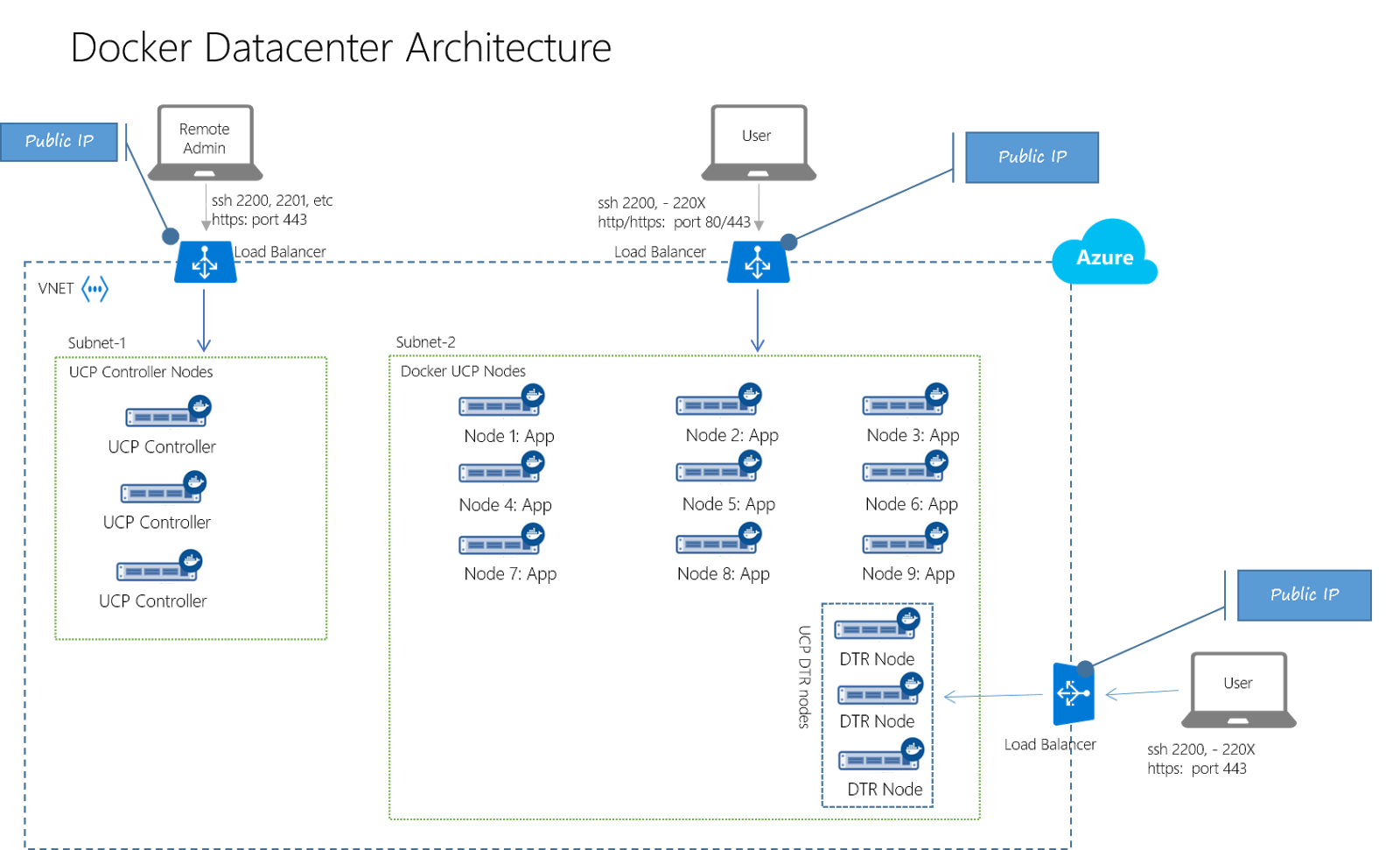
Laisser un commentaire